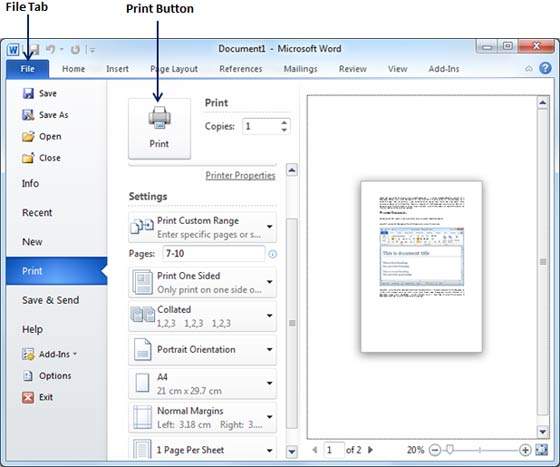Imprimindo documentos no Word 2010
Neste capítulo, discutiremos como imprimir documentos no Word 2010. Considere que você concluiu a visualização e a revisão de seu documento e está pronto para a impressão final. Este capítulo irá ensiná-lo a imprimir uma parte ou um documento completo do Microsoft Word.
Imprimindo Documentos
As etapas a seguir o ajudarão a imprimir seu documento do Microsoft Word.
Step 1- Abra o documento do qual deseja ver a visualização. Em seguida, clique noFile guia seguida por Printopção que exibirá uma visualização do documento na coluna da direita. Você pode rolar para cima ou para baixo no seu documento para percorrer o documento usandoScrollbar. A coluna do meio oferece várias opções a serem definidas antes de enviar o documento para a impressora.
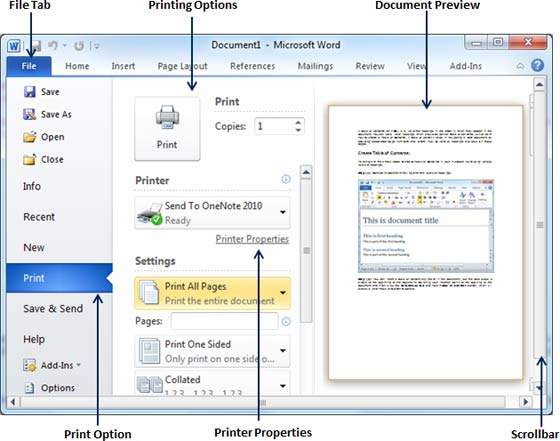
Step 2- Você pode definir várias outras opções de impressão disponíveis. Selecione uma das seguintes opções, dependendo de suas preferências.
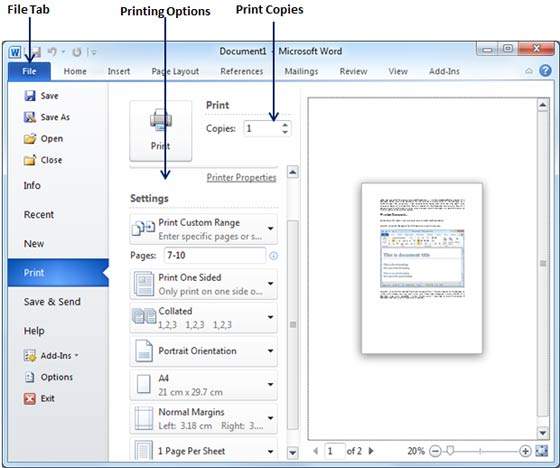
| S.Não | Opção e descrição |
|---|---|
| 1 | Copies Defina o número de cópias a serem impressas; por padrão, você terá uma cópia do documento. |
| 2 | Print Custom Range Esta opção será usada para imprimir uma página específica do documento. Digite o número emPages opção, se você quiser imprimir todas as páginas de 7 a 10, então você terá que especificar esta opção como 7-10e Word irá imprimir apenas 7 º , 8 º , 9 º e 10 º páginas. |
| 3 | Print One Sided Por padrão, você imprime um lado da página. Existe mais uma opção em que você vai virar a página manualmente, caso queira imprimi-la nos dois lados da página. |
| 4 | Collated Por padrão, várias cópias serão impressas Collated; se você estiver imprimindo várias cópias e quiser que as cópias não sejam alceadas, selecione oUncollated opção. |
| 5 | Orientation Por padrão, a orientação da página é definida como Portrait; se você estiver imprimindo seu documento no modo paisagem, selecione oLandscape modo. |
| 6 | A4 Por padrão, o tamanho da página é A4, mas você pode selecionar outros tamanhos de página disponíveis na lista suspensa. |
| 7 | Custom Margin Clique no Custom Marginslista suspensa para escolher as margens do documento que deseja usar. Por exemplo, se você deseja imprimir menos páginas, pode criar margens mais estreitas; para imprimir com mais espaço em branco, crie margens mais largas. |
| 8 | 1 Page Per Sheet Por padrão, o número de páginas por folha é 1, mas você pode imprimir várias páginas em uma única folha. Selecione qualquer opção de sua preferência na lista suspensa dada clicando sobre o1 Page Per Sheet opção. |
Step 3 - Depois de concluir a configuração, clique no Print botão que enviará seu documento para a impressora para impressão final.